Win10系统使用Word在线翻译的方法教程
Word文档自带了翻译功能,用户们可以使用该功能来翻译当前英文段落等,十分的方便。那么Word的翻译功能该如何使用呢?今天小编就来教大家如何在win10系统中使用Word在线翻译功能,希望大家会喜欢。
Win10系统使用Word在线翻译的方法:
1、选中需要被翻译的句子,再点击“审阅”选项卡 → “翻译”小三角 → 翻译所选文字(或者翻译文档即是全文翻译)。

2、之后右侧会出现一个小窗口,我们选择将“英文”翻译为“中文”,再点击右上角的箭头(为什么不是下面的箭头?因为下面那个是本地翻译,上面的是在线翻译,更准确)。
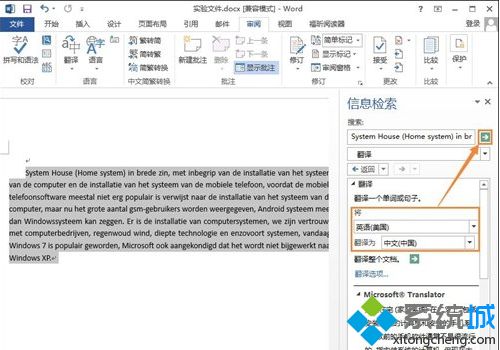
3、之后在英文段落下面回车一次,再拉动右侧的窗口,点击“插入”即可完成翻译。
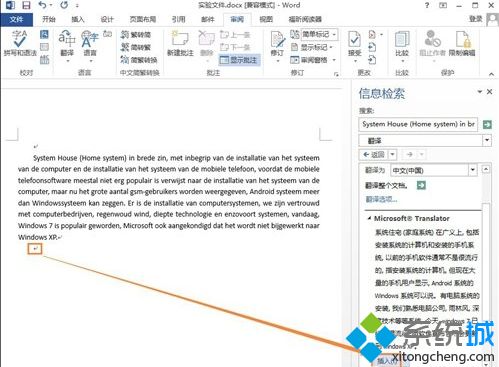
以上介绍的内容就是关于Win10系统中使用Word在线翻译功能的使用方法,不知道大家学会了没有,如果有需要的朋友可以按照小编介绍的方法自己动手操作设置, 希望可以帮助到大家,谢谢!!!了解更多的教程资讯请关注我们系统天地网站~~~~










 苏公网安备32032202000432
苏公网安备32032202000432